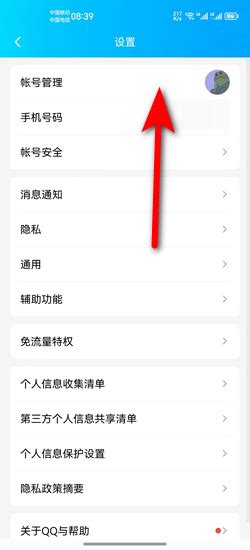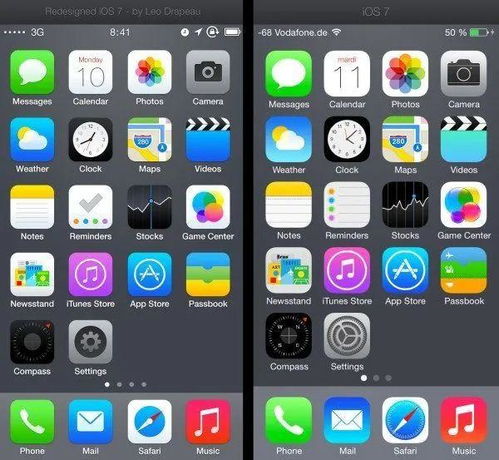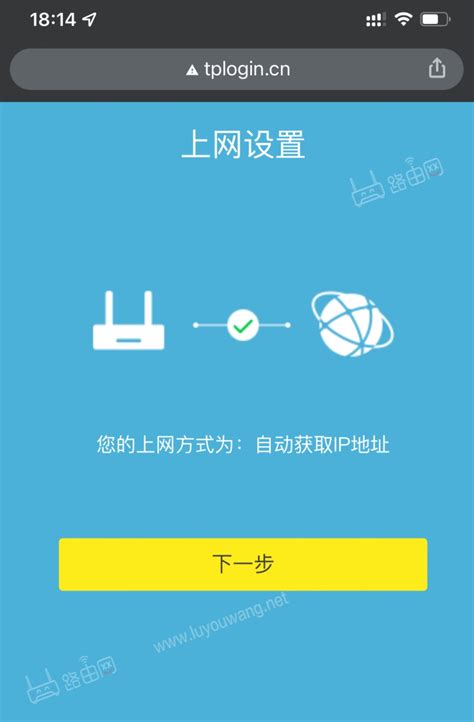新买的路由器如何设置才能连接上网?
新买的路由器如何设置才能上网

当你购买了一个新的路由器,你可能会发现它不能直接连接互联网,而是需要进行一系列的设置步骤。以下是详细的指南,帮助你将新买的路由器设置为可以上网的状态。

一、准备工作
在开始设置之前,你需要确保以下几点:

1. 新路由器:确保你手中的是全新的路由器,并且包装完好。

2. 宽带接入设备:如光猫(光纤接入设备)、ADSL猫(电话线接入设备)等。
3. 网线:至少准备一根网线,用于连接路由器和电脑或光猫。
4. 电源:为路由器提供电源的适配器和插座。
5. 设备连接:确保你的电脑或手机等设备处于可以连接WiFi或有线网络的状态。
二、连接路由器
1. 连接电源:将路由器的电源适配器插入路由器的电源接口,并将另一端插入电源插座。此时,路由器的指示灯应该会亮起。
2. 连接网络:
有线连接:使用网线的一端插入路由器的LAN口(通常标有1、2、3、4等数字),另一端插入电脑的网口。
无线连接:如果打算使用无线设备(如手机、平板)进行设置,可以直接搜索路由器的默认WiFi名称(SSID),并尝试连接。新路由器的默认WiFi名称和密码通常可以在路由器底部的标签或说明书上找到。
三、登录路由器管理界面
1. 获取管理地址:同样在路由器底部的标签或说明书中,找到路由器的管理地址(通常是192.168.1.1或192.168.0.1,也可能是其他地址)。
2. 打开浏览器:在电脑的浏览器地址栏中输入路由器的管理地址,然后按下回车键。此时,浏览器会跳转到路由器的登录界面。
3. 登录路由器:
用户名和密码:大多数路由器的默认用户名和密码都是admin,但也可能有所不同。如果你不确定,可以在路由器的说明书或标签上查找。
首次登录:如果是首次登录,可能需要进行一些初始化设置,如设置新的登录密码、时区等。
四、设置上网参数
1. 选择上网方式:
PPPoE拨号:如果你使用的是ADSL猫或光猫,并且需要输入宽带账号和密码进行拨号上网,那么应该选择PPPoE拨号。此时,需要输入你的宽带账号和密码,并保存设置。
动态IP:如果你的宽带服务商为你提供了动态IP地址,那么应该选择动态IP。在这种方式下,你不需要输入任何账号和密码,路由器会自动从网络获取IP地址。
静态IP:如果你的宽带服务商为你分配了固定的IP地址,那么应该选择静态IP,并输入相应的IP地址、子网掩码、网关和DNS服务器地址。
2. 设置无线网络:
SSID:这是你的WiFi名称,你可以自定义一个你喜欢的名称。
无线密码:设置WiFi的密码,建议选择WPA3或WPA2+PSK等安全的加密方式,并设置一个复杂的密码,以防止被蹭网。
隐藏WiFi:如果你不想让别人看到你的WiFi名称,可以选择隐藏WiFi。但这样做可能会增加你连接网络的难度。
3. 保存设置:完成上述设置后,记得点击“保存”或“应用”按钮,使设置生效。
五、检查网络状态
1. 有线连接:如果你使用的是有线连接,在设置完成后,可以尝试打开浏览器访问一个网站,看看是否能够正常上网。
2. 无线连接:如果你使用的是无线连接,在设置完成后,可以尝试重新连接刚才设置的WiFi,并输入密码进行连接。连接成功后,同样可以尝试打开一个网站来检查网络状态。
六、高级设置(可选)
如果你对路由器的功能有更深入的需求,可以进行一些高级设置:
1. MAC地址克隆:如果你的宽带服务商绑定了你的电脑的MAC地址,你可以使用路由器的MAC地址克隆功能,将路由器的MAC地址克隆为你的电脑的MAC地址,以确保可以正常上网。
2. 端口映射:如果你需要在外网访问你的内网设备(如远程办公、游戏服务器等),可以使用路由器的端口映射功能,将外网的某个端口映射到内网设备的某个端口上。
3. 访客网络:为了安全起见,你可以为客人设置一个单独的WiFi网络(访客网络),并限制其访问内网设备的权限。
4. 设备管理:在路由器的管理界面中,你可以查看当前连接的设备列表,并对设备进行限速、拉黑等操作。
5. 软件升级:定期检查并升级路由器的固件,以确保路由器的安全性和稳定性。你可以在路由器的管理界面中找到软件升级的选项,并按照提示进行操作。
七、注意事项
1. 网络安全
- 上一篇: 如何制作QQ表情包?
- 下一篇: 万象网管2004:轻松设置通宵包夜全攻略
-
 新买路由器轻松上网设置指南资讯攻略11-14
新买路由器轻松上网设置指南资讯攻略11-14 -
 手机上网设置应该如何进行?资讯攻略11-09
手机上网设置应该如何进行?资讯攻略11-09 -
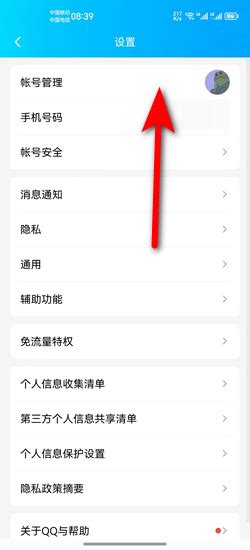 新买的手机如何重新登录QQ账号资讯攻略11-06
新买的手机如何重新登录QQ账号资讯攻略11-06 -
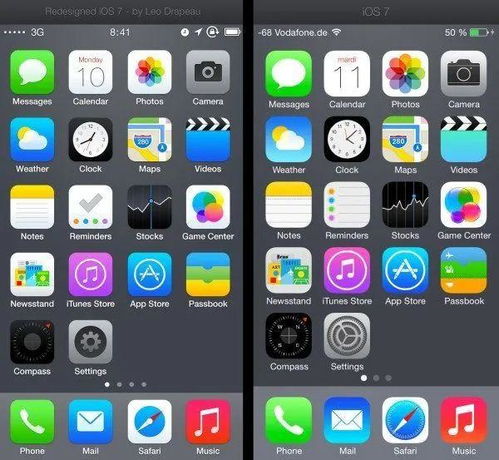 新买的苹果iOS7手机该如何激活?资讯攻略12-06
新买的苹果iOS7手机该如何激活?资讯攻略12-06 -
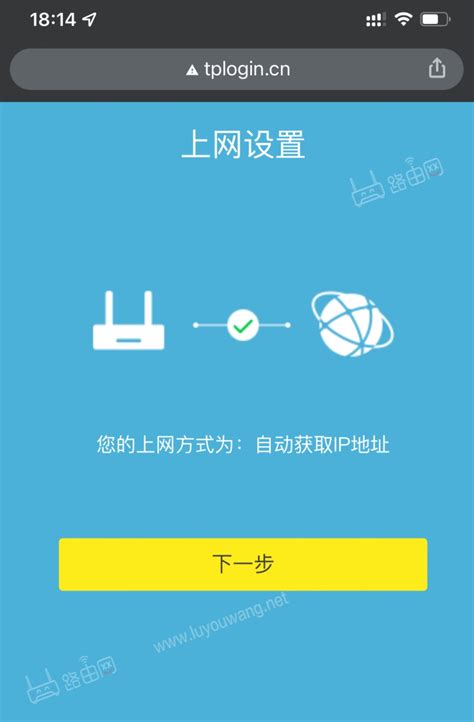 TP-Link路由器轻松设置,快速畅享网络世界资讯攻略01-27
TP-Link路由器轻松设置,快速畅享网络世界资讯攻略01-27 -
 设置TP-Link路由器以实现网络连接的方法资讯攻略11-30
设置TP-Link路由器以实现网络连接的方法资讯攻略11-30